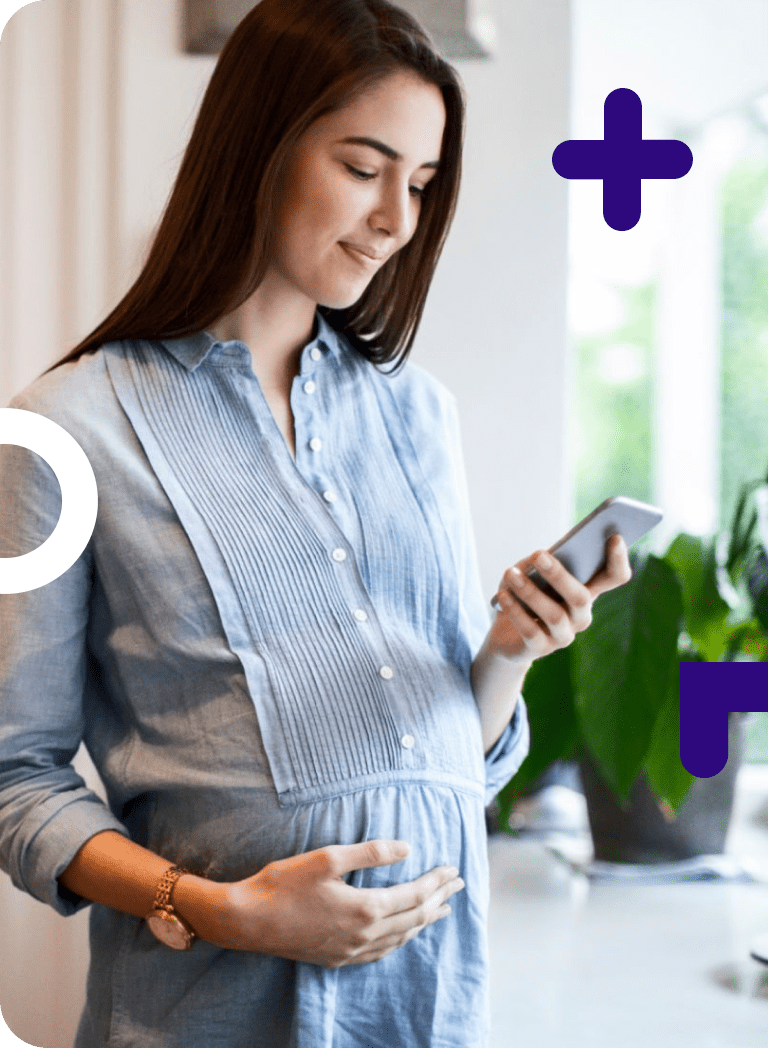Notificaciones en modo ahorro de batería
1. Para los móviles Samsung tenemos dos opciones para poder permitir que lleguen las notificaciones en segundo plano:
Samsung (general)
https://www.samsung.com/co/support/mobile-devices/galaxy-a30-how-to-receive-notifications-of-applications-in-the-background/
- Ingresa en Ajustes
- Dirígete a la parte inferior para ver más opciones
- Presiona sobre Cuidado del dispositivo
- Presiona Batería
- Selecciona los tres puntos en la parte superior derecha
- Presiona en Ajustes
- Desliza el interruptor de Notificaciones para activar la función
Samsung por cada app: Cómo activar y desactivar aplicaciones en segundo plano en Samsung
2. Para otros modelos de móvil sólo hay una opción para poder permitir las aplicaciones en segundo plano y esta es ir a cada aplicación individualmente:
- Acudimos a los ajustes de nuestro teléfono a través Ajustes.
- Una vez dentro localizamos Aplicaciones y accedemos a su interior.
- Es habitual encontrar submenús en el interior por lo que buscaremos Administrar aplicaciones.
- Frente a nosotros tendremos el listado completo de apps instaladas en nuestro teléfono. Buscamos aquella que queramos liberar de los modos de ahorro de energía como, por ejemplo, Mediquo. Pinchamos en su nombre para acceder al interior.
- Una vez dentro de las opciones de Mediquo (en este ejemplo), bajamos hasta Ahorro de batería y accedemos.
- Ahora sólo tenemos que activar el modo Sin restricciones y la app funcionará siempre a pleno rendimiento independientemente de cuánta batería nos quede o de si tenemos el modo de ahorro activo o no. Así de simple.
Huawei
Ve a Ajustes > Aplicaciones > Inicio de la aplicación, localiza la aplicación que quieres que se siga ejecutando en segundo plano, deshabilita Gestionar automáticamente, a continuación, habilita Ejecutar en segundo plano en el cuadro emergente de Gestionar manualmente, y toca Aceptar.
OnePlus
Ten en cuenta que los móviles OnePlus tienen opciones de ahorro de batería que cierran las aplicaciones para alargar la autonomía. Si tienes un móvil OnePlus, sigue los pasos que aparecen a continuación para evitar que tu teléfono cierre la app Alexa.
Comprueba si la optimización de batería está desactivada para la app Alexa.
Ve a la configuración del teléfono > Batería > Optimización de batería> Amazon Alexa > No optimizar > Listo.
Prueba a fijar la app Alexa en la memoria.
Activa la función multitarea y pulsa el icono del candado para la app Alexa.
PAra los users d este terminal
3. También puede que no lleguen las notificaciones en segundo plano si el móvil tiene activado el modo ahorro de datos:
Cómo activar los datos en segundo plano – Ayuda de Google Play